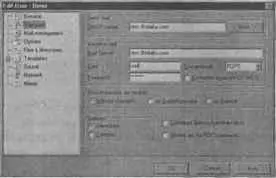Откройте файл sendmail.cfв любом текстовом редакторе и найдите следующие строки:
#########################
# Format of headers #
#########################
После них вам нужно добавить следующее:
$.$?{auth_type}(auth_type is ${тип}, user ${пользователь}$.)
14.2.3. Настройка почтовых клиентов с использованием аутентификации
Я рассмотрю настройку трех самых популярных почтовых клиентов:
1. TheBat!. Создайте учетную запись ( Account→New). В качестве имени и пароля введите регистрационные данные пользователя, установленные на сервере с помощью команды passwd. Сервером входящей и исходящей почты назначьте только что созданный почтовый сервер den.dhsilabs.com. Нажмите кнопку More(рис. 14.4). В окне Advanced SMTP Optionsустановите режим Perform SMTP authentication. Если имя пользователя и пароль на сервере POP совпадают с именем пользователя и паролем на сервере SMTP, а это обычно так, установите режим Use POP server login. В противном случае укажите нужное имя пользователя и пароль.
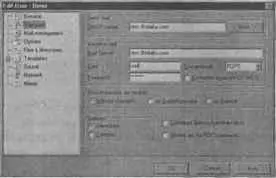
Рис. 14.4. Настройка TheBat!
2. Outlook Express. Создайте учетную запись ( Сервис→Учетные записи, кнопка Добавить). В окне свойств учетной записи перейдите на вкладку Серверы. Включите режим Проверка подлинности пользователя, нажмите кнопку Настройкаи установите параметры аутентификации.
3. Netscape Messenger. Выберите пункт меню Edit→Preferences. В окне Preferences(рис. 14.5) перейдите в раздел Mail serversи укажите необходимые вам параметры. Параметры протокола POP можно задать, выбрав почтовый сервер и нажав на кнопку Edit Netscape Messengerверсии 4.76 поддерживает только метод авторизации PLAIN.

Рис. 14.5. Настройка Netscape Messenger
14.3. Агент доступа — fetchmail
Программа fetchmailиспользуется для загрузки сообщений с сервера входящей почты в почтовый ящик пользователя. В домашнем каталоге того пользователя, от имени которого будет запускаться fetchmail, создайте файл .fetchmailrc. Добавьте в него следующие строки:
set postmaster "mail"
poll provider.ru proto POP3 no dns
user "mail" pass "my_password" to mail here
options fetchall
Provider.ru — это имя почтового сервера, откуда вы будете забирать почту по протоколу POP3. При этом вы будете использовать имя пользователя mail и пароль my_password. Директива fetchall указывает программе получить всю почту и потом удалить полученные сообщения с сервера.
Запускать программу fetchmailможно как демон, а можно с помощью планировщика cron. В первом случае просто выполните команду:
$ fetchmail -d 12000
При этом fetchmailбудет проверять наличие новой почты через каждые 20 минут.
Во втором случае отредактируйте пользовательский crontab-файл и введите новое задание:
$ crontab -е
0,20,40 * * * * /usr/bin/fetchmail
14.4. Автоматическая сортировка входящей почты — программа procmail
Лучше всего объяснять работу любой программы на практическом примере. Допустим, в вашей организации три отдела, и их адреса depl@firma.ru, dep2@firma.ru и dep3@firma.ru. У вас также есть пользователь mail, на имя которого будет приходить вся почта. Вам нужно сортировать приходящую почту по названию отдела: например, если в теле письма или в одном из его заголовков упоминается название отдела, отправить это сообщение одному из пользователей отдела. Кроме того, вы хотите, чтобы рассылка проекта LinuxRSP отправлялась вам по адресу adm@firma.ru.
Создайте в домашнем каталоге пользователя mail файл .procmailrc, примерное содержание которого показано в листинге 14.2.
Листинг 14.2. Файл .procmailrc — правила сортировки почты
:0
* ^Subject:.*dep1
! dep1
:0
* ^Subject:.*dep2
! dep2
:0
* ^Subject:.*dep3
! dep3
:0
* ^Subject:.*LinuxRSP
! adm
Правила означают следующее: если в теме (заголовок Subject) присутствует название отдела, то сообщение будет отправлено нужному пользователю, который должен быть зарегистрирован в системе. Вместо имени пользователя можно указать адрес электронной почты.
Читать дальше
Конец ознакомительного отрывка
Купить книгу